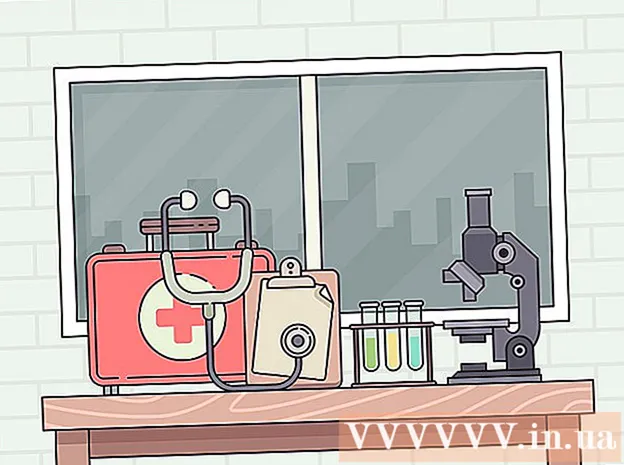Kirjoittaja:
Laura McKinney
Luomispäivä:
4 Huhtikuu 2021
Päivityspäivä:
1 Heinäkuu 2024
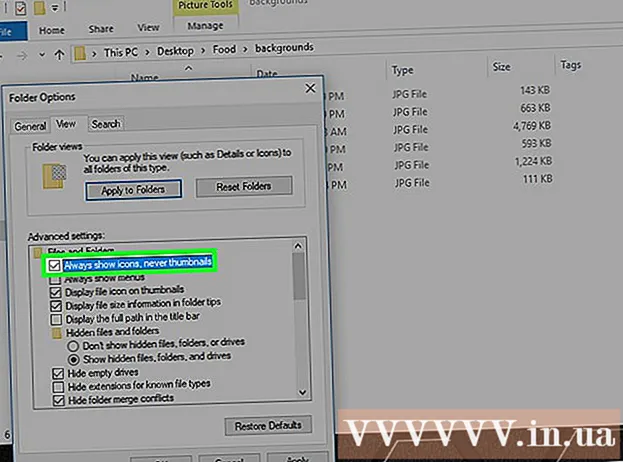
Sisältö
Tämä wikiHow opettaa sinulle esikatsella valokuvia kansioiden sisällä Windows 10 -tietokoneissa.Vaikka esikatselukuva on oletusarvoisesti käytössä, jotkin Windows 10 -versiot saattavat vahingossa poistaa ominaisuuden käytöstä. Voit ottaa esikatselukuvat käyttöön Resurssienhallinnan asetuksissa, mutta varmista, että lajiteltu kansio käyttää pikkukuvien esikatselua.
Askeleet
Tapa 1/2: Ota valokuvan esikatselu käyttöön
. Napsauta File Explorer -kuvaketta, joka on muotoiltu kansioksi näytön alareunassa, tai napsauta ⊞ Voita+E.
- Jos Resurssienhallinta ei ole näytön alareunassa, voit napsauttaa alkaa

, kirjoita tiedostojen tutkija napsauta sitten Tiedostonhallinta ylimmän tuloksen valikko.
- Jos Resurssienhallinta ei ole näytön alareunassa, voit napsauttaa alkaa
. Napsauta Windowsin logoa näytön vasemmassa alakulmassa.

Avaa Levyn uudelleenjärjestäminen. Tyyppi levyn puhdistus napsauta sitten Levyn puhdistus kun ohjelma näkyy Käynnistä-ikkunan yläosassa. Ikkuna avautuu.- Saatat joutua napsauttamaan Levyn uudelleenjärjestäminen -kuvaketta, kun tehtäväpalkissa näkyy -kuvake, jolloin asetusikkuna tulee esiin.

Vieritä alas ja tarkista "Pikkukuvat" -valintaruutu. Voit poistaa muiden solujen valinnan pääikkunassa, mutta Pikkukuvat-ruutu on valittava.
Klikkaus OK ikkunan alaosassa.
Klikkaus Poista tiedostot (Poista tiedosto) pyydettäessä. Levyn uudelleenjärjestäminen alkaa poistaa pikkukuvan tietokoneen pikamuistista.
Odota pikkukuvan poistamista. Tämä voi viedä muutaman minuutin, varsinkin jos et ole poistanut pikkukuvaa aiemmin. Kun ponnahdusikkuna katoaa, voit jatkaa.
Avaa käyttämäsi kansio. Siirry kansioon, jossa haluat pikkukuvan näkyvän. Päivityksen jälkeen kansion valokuvista tulee esikatselukuva.
Ota kuvan esikatselu käyttöön jos välttämätöntä. Jos pikkukuva ei vieläkään näy, sinun on poistettava Näytä aina kuvakkeet, älä koskaan pikkukuvia -asetus ja varmistettava, että nykyisessä hakemistossa on oikeat näkymävaihtoehdot. mainos
Neuvoja
- Oletusarvoisesti useimmat Windows 10 -versiot sallivat esikatselukuvien näyttämisen.
Varoitus
- Thumbnail Quick Access Memory Conflict -virhe voi ilmetä monista syistä, kuten järjestelmän päivitys, virus jne.